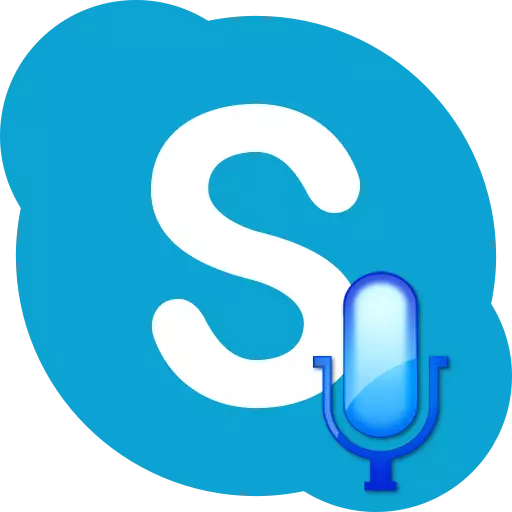
Om in Skype in enige modus te kommunikeer, behalwe tekstuele, word die mikrofoon benodig. Sonder 'n mikrofoon is dit nie nodig vir vokale oproepe of tydens video-oproepe nie, of tydens die konferensie tussen verskeie gebruikers. Kom ons uitvind dit hoe om die mikrofoon in Skype aan te skakel, as dit afgeskakel is.
Mikrofoonverbinding
Om die mikrofoon in die Skype-program in staat te stel, moet dit eers aan 'n rekenaar gekoppel word, indien u natuurlik nie 'n skootrekenaar met 'n ingeboude mikrofoon gebruik nie. Wanneer dit verbind is, is dit baie belangrik om nie die rekenaarverbindings te verwar nie. Relatief dikwels onervare gebruikers, in plaas van mikrofoonverbindings, steek die toestel aan om die koptelefoon of sprekers te koppel. Natuurlik, met so 'n verband, werk die mikrofoon nie. Die stekker moet so na as moontlik die connector binnegaan.As die mikrofoon self 'n skakelaar het, moet jy dit in die werkposisie bring.
As 'n reël vereis moderne toestelle en bedryfstelsels nie addisionele installering van bestuurders om met mekaar te kommunikeer nie. Maar as die installeringskyf met "inheemse" bestuurders met die mikrofoon voorsien is, moet u dit installeer. Dit sal die mikrofoonvermoëns uitbrei, asook die waarskynlikheid van mislukking in werking verminder.
Skakel die mikrofoon in die bedryfstelsel aan
Enige verstekmikrofoon is in die bedryfstelsel geaktiveer. Maar daar is gevalle wanneer dit na stelselmislukkings afgeskakel word, of iemand het dit handmatig afgeskakel. In hierdie geval moet die verlangde mikrofoon ingesluit word.
Om die mikrofoon aan te skakel, skakel die Start-kieslys en gaan na die Kontrolepaneel.
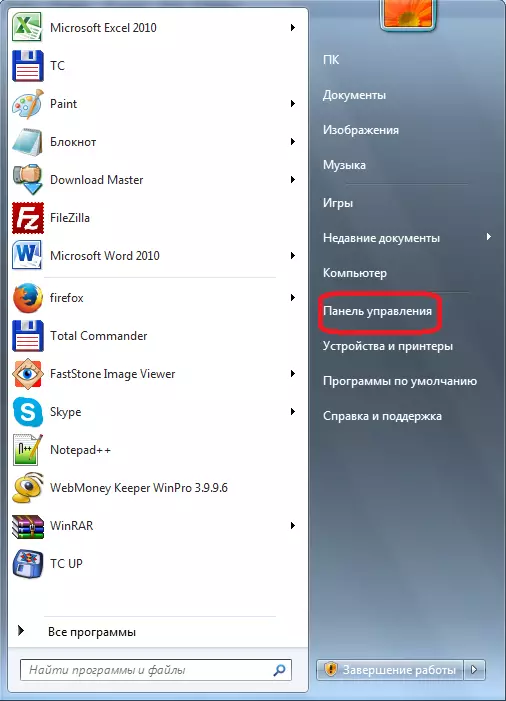
In die kontrolepaneel gaan na die "Toerusting en Klank" -afdeling.
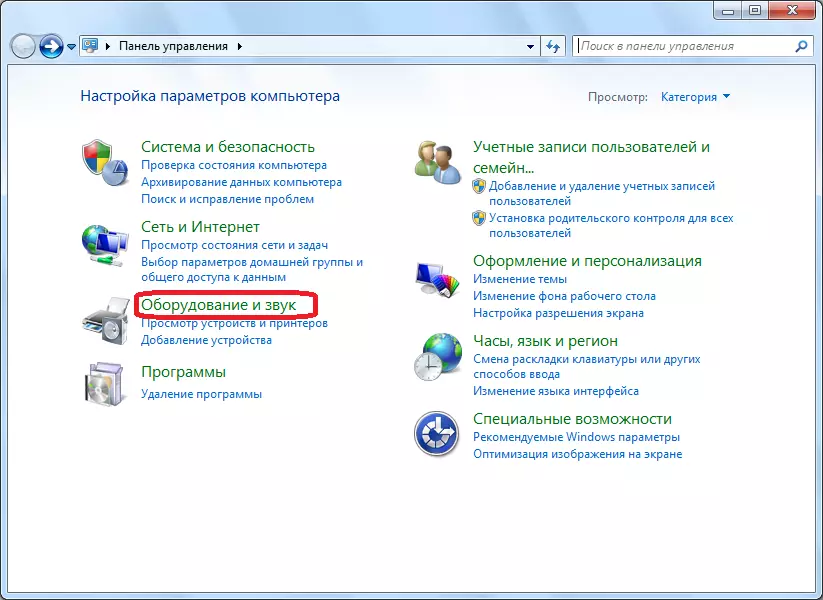
Verder, in 'n nuwe venster, klik op die opskrif "klank".
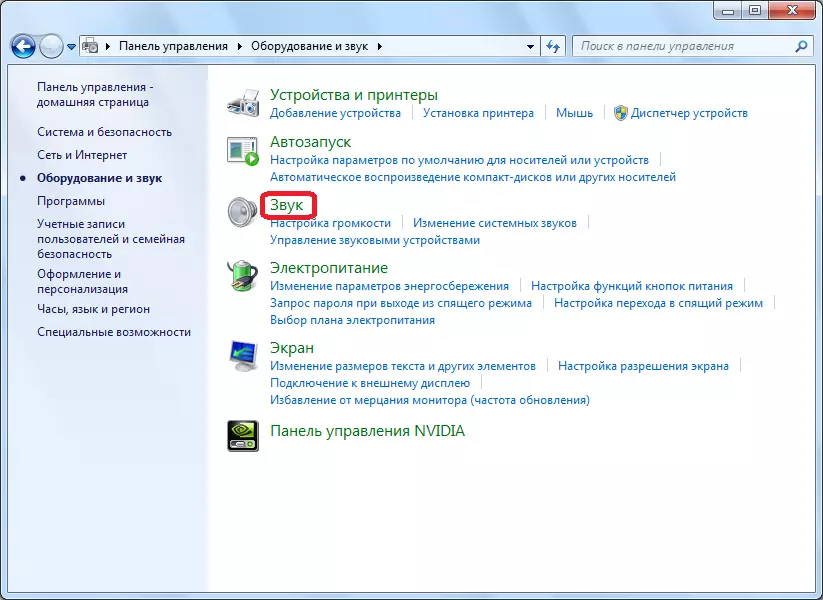
In die venster wat oopmaak, gaan na die "Rekord" -oortjie.
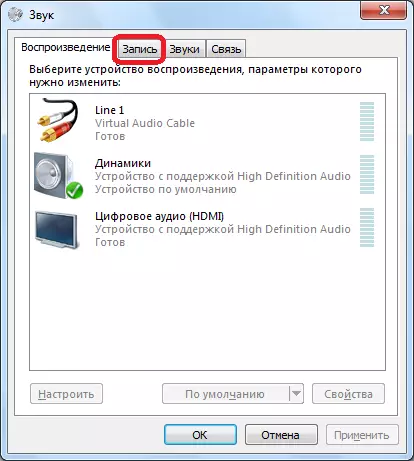
Daar is alle mikrofone wat aan die rekenaar gekoppel is, of diegene wat voorheen daaraan gekoppel is. Ons is op soek na 'n gestremde mikrofoon, klik daarop met die regter muisknop, en kies die "Aktiveer" -item in die konteks kieslys.
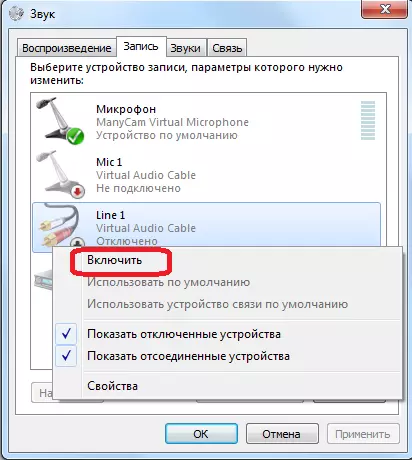
Almal, nou is die mikrofoon gereed om te werk met al die programme wat in die bedryfstelsel geïnstalleer is.
Skakel die mikrofoon in die Skype-program aan
Nou sal ons dit uitvind hoe om die mikrofoon direk in die Skype-program aan te skakel as dit afgeskakel is.
Open die afdeling "Tools", en gaan na die "Instellings ..." item.
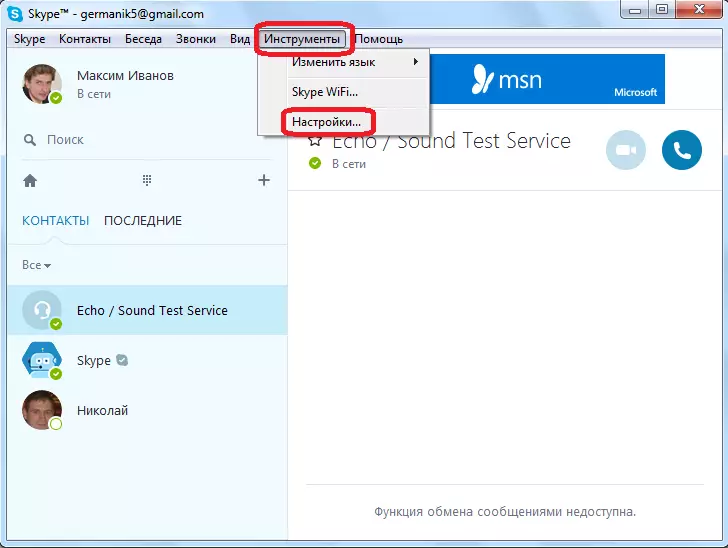
Vervolgens beweeg ons na die "Sound Setup" -afdeling.
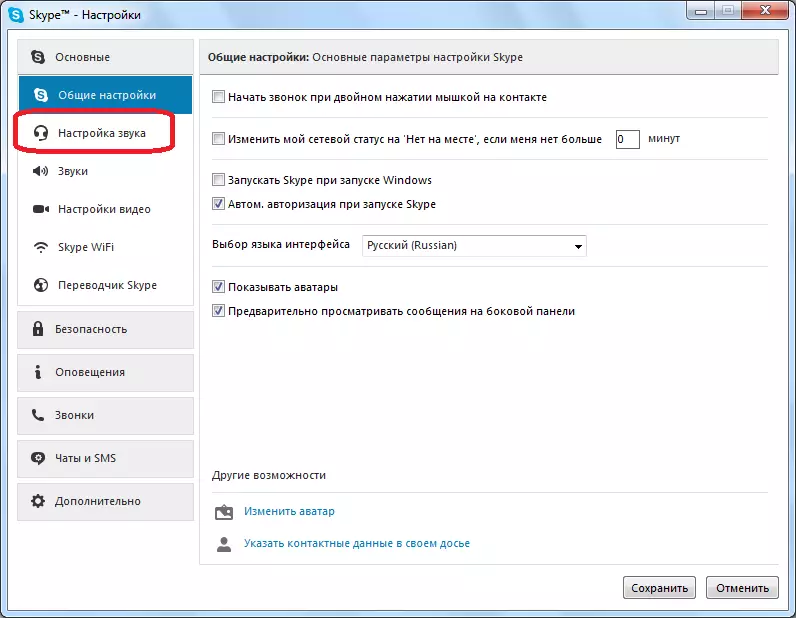
Ons sal saamwerk met die mikrofooninstellingsblok, wat bo-aan die venster geleë is.
Eerstens kliek ons op die mikrofoon seleksievorm, en kies die mikrofoon wat ons wil aktiveer of verskeie mikrofone aan die rekenaar gekoppel is.
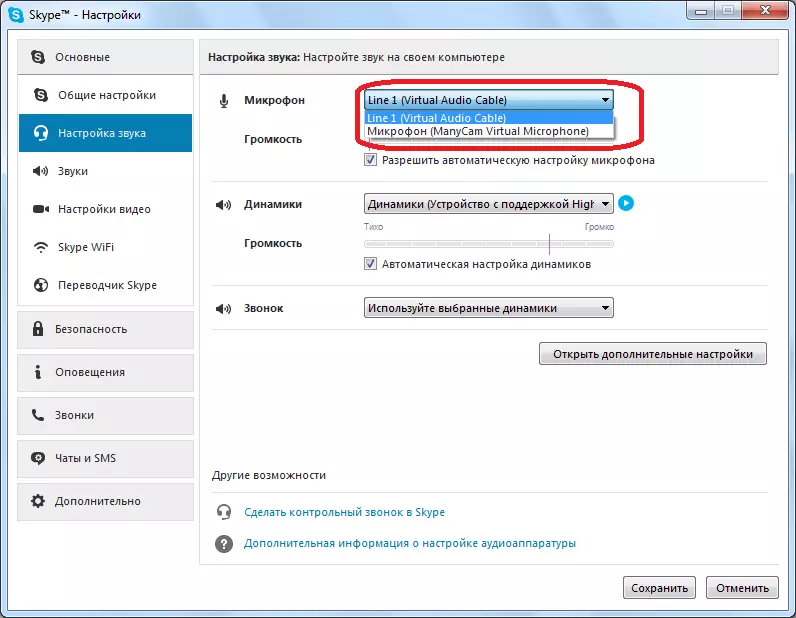
Vervolgens kyk ons na die "volume" parameter. As die skuifbalk die linkerste posisie neem, word die mikrofoon eintlik afgeskakel, aangesien die volume nul is. As u 'n tjekmerk het, maak 'n outomatiese mikrofoon instelling ', dan verwyder dit en beweeg die skuifbalk na regs, sover dit ons benodig.
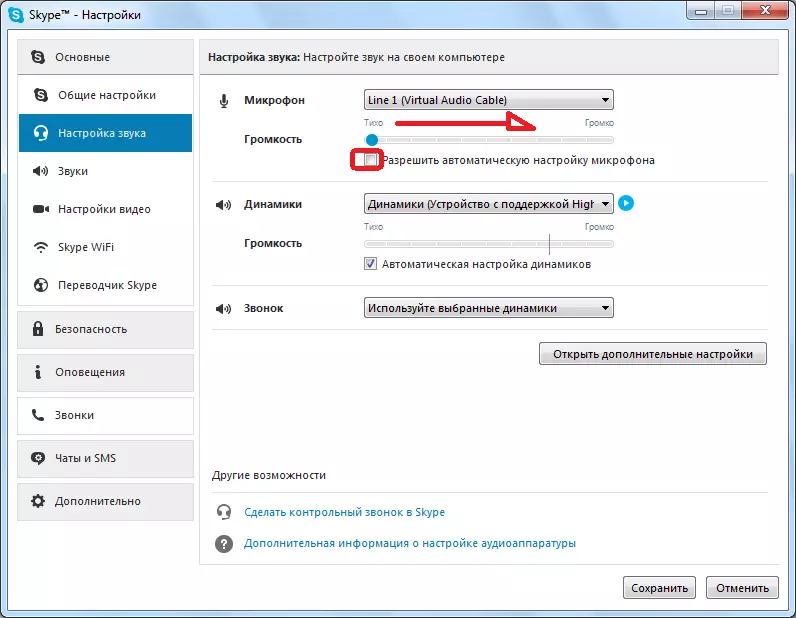
As gevolg hiervan moet daarop gelet word dat standaard geen bykomende aksies om die mikrofoon in Skype aan te skakel nie, nadat dit aan die rekenaar gekoppel is, hoef jy nie te doen nie. Hy moet dadelik gereed wees om te werk. Bykomende insluiting word slegs benodig indien 'n mislukking plaasgevind het, of die mikrofoon het met geweld afgeskakel.
